על המשמר לעיצוב גרפי מעולהכלי לינוקס? קחו למשל את Vectr, כלי עריכה בחינם ומקצועי לעיצוב גרפי עבור Linux, Mac ו- Windows. זהו כלי עשוי היטב שמתמקד בקלילות השימוש והצגת איכות תמונה מדהימה באמצעות גרפיקה וקטורית.
לעורך הווקטור יש לקוח לינוקס מקומי שמשתמשים יכולים להוריד ולהפעיל ישירות במערכת ההפעלה המועדפת עליהם על בסיס Linux. במדריך זה, נראה לך כיצד להיכנס.
קשור הוראות לינוקס
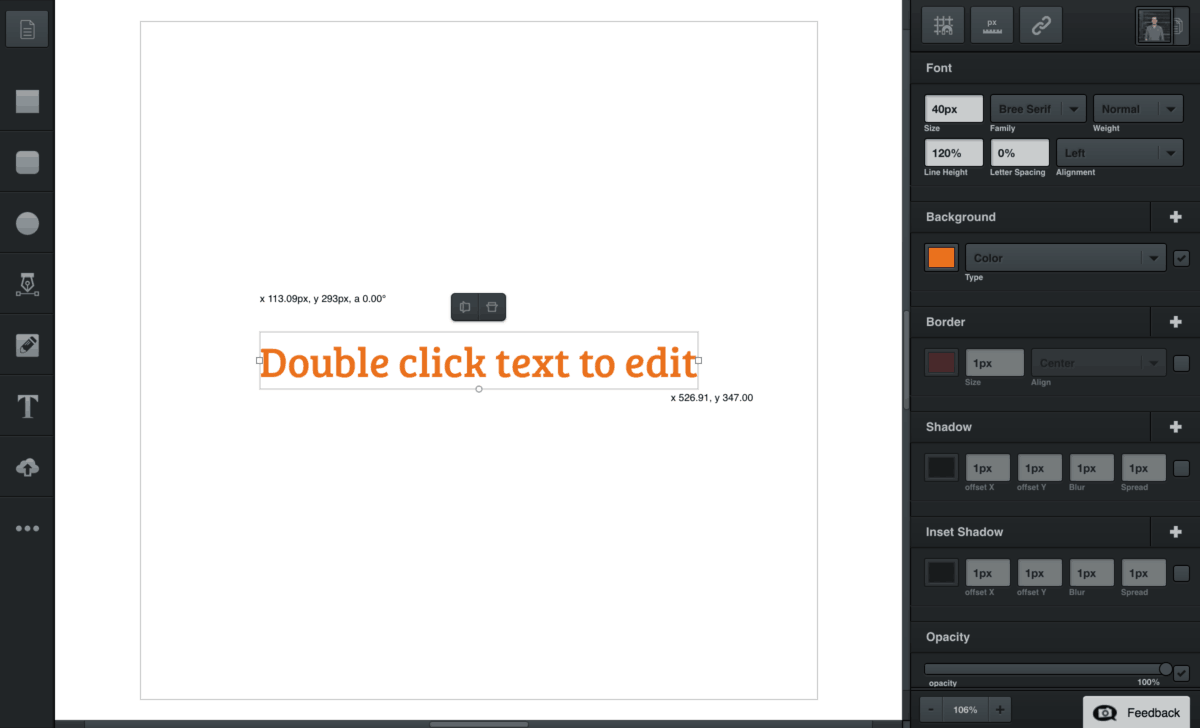
אפליקציית העיצוב הגרפי של Vectr יכולה להיותמותקן ישירות ממאגר המשתמשים של Linux Linux. בניית החבילה אוספת את הבינארי לינוקס אוניברסלי ישירות מאתר Vectr ומכניסה אותו ל- Arch לחוויית התקנה קלה.
אם תרצה להתקין את היישום Vectr ב-באופן זה, במחשב Arch Linux שלך, תחילה עליך להתקין את חבילות ה- Git ו- Base-devel. חבילות אלה ניתנות להתקנה בקלות דרך מנהל האריזה של פקמן. בלעדיהם לא ניתן לבנות חבילות AUR.
פתח חלון מסוף במחשב Arch Linux שלך על ידי לחיצה על Ctrl + Alt + T או Ctrl + Shift במקלדת. ואז, לאחר חלון המסוף פתוח, השתמש ב- פקמן הפקודה למטה כדי להתקין את תלות AUR במערכת שלך.
sudo pacman -S git base-devel
כעת, כאשר גם Git וגם Base-devel מותקנים במערכת, אנו יכולים להשתמש ב- שיבוט גיט פקודה להוריד Vectr ישירות מ- AUR.
git clone https://aur.archlinux.org/vectr.git
לא צריך לקחת זמן רב יותר לקוד להוריד, מכיוון שהוא בגודל של כמה מגה-בייט בלבד. לאחר סיום השיבוט, השתמש ב- CD פקודה לעבור לתיקיה "vectr" במחשב האישי שלך.
cd vectr
בתוך תיקיית הקוד, השתמש בתיקייה makepkg פקודה לייצר חבילת Arch Linux חדשה.
makepkg -sri
נתקל בבעיות בגירסת AUR של Vectr? שקול לנסות את שחרור חבילת הצמד במקום זאת!
הוראות בינאריות כלליות
מפתחי Vectr תומכים בכל Linux על ידישחרור ארכיון ZIP כללי עם התוכנית שלהם ארוזה בפנים. שחרור התוכנה בדרך זו מהלך טוב מכיוון שאם היו הולכים עם קובץ DEB או RPM להורדה, משתמשים רבים שאינם משתמשים בפורמטי האריזה הללו היו נותרים בחוץ.
באתר האינטרנט יש גם 32 סיביות וגם 64 סיביותשחרורו של Vectr. כדי לקבל את העותק שלך, עבור לדף ההורדה הרשמי ולחץ על אפשרות Linux. לחלופין, אם לא בא לך לעסוק באתר, פתח עם חלון מסוף Ctrl + Alt + T או Ctrl + Shift והשתמש בפקודות שלמטה כדי להתחיל להוריד.
64 סיביות
wget http://download.vectr.com/desktop/0.1.16/linux/Vectr-0.1.16.zip
32 סיביות
wget http://download.vectr.com/desktop/0.1.16/linux/Vectr-0.1.16-ia32.zip
עם הורדת קובץ ה- ZIP למחשב הלינוקס שלך, הגיע הזמן לחלץ את הקוד מתוך ארכיון ה- Vectr ZIP. משתמש ב לפרוק פקודה, לחלץ את התוכן של ארכיון Vectr.
unzip Vectr-*.zip
מחולץ, כלי הפתיחה יצור תיקיה חדשה בספרייה הביתית שלך עם התווית "לינוקס-לא ארוז". באמצעות mv, שנה את שמו ל"עורך vectr. "
mv linux-unpacked vectr-editor
מכאן תוכלו להריץ את התוכנית עם:
cd ~/vectr-editor ./vectr
הצמד הוראות חבילה
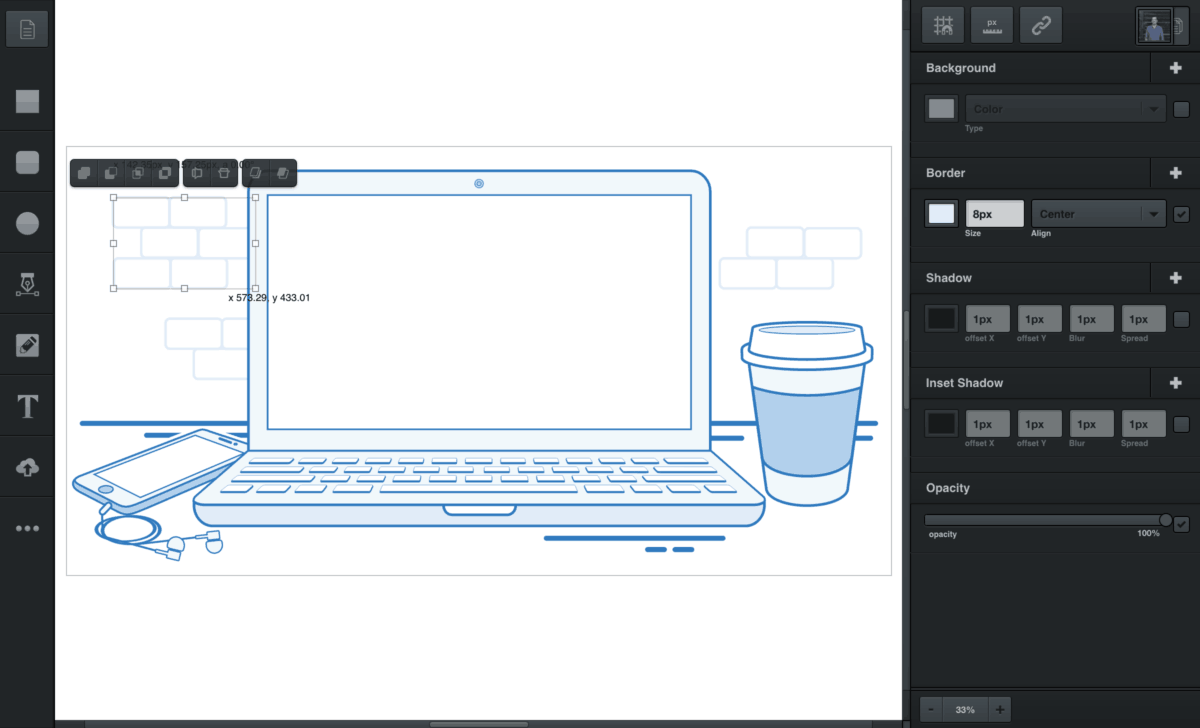
לרוב המוחלט של משתמשי לינוקס יש גישה נוחה לחנות Snap Ubuntu. מכיוון שלכל כך הרבה אנשים יש גישה לחנות זו, עשרות אפליקציות נמצאות בחנות, כולל Vectr.
אובונטו, דביאן, קשת לינוקס, פדורה, OpenSUSE,ג'נטו והרבה הפצות לינוקס פופולריות אחרות תומכות כעת בפלטפורמת Snap, ולכן קל להפליא להתקין את Vectr בצורה זו. עם זאת, הפצות אינן מאפשרות תמיכה בחבילת Snap מחוץ לקופסה (מלבד אובונטו), לכן לפני שתעבור כיצד להתקין את היישום, תצטרך לעבור את תהליך הפעלת Snaps במחשב הלינוקס שלך. הדרך הקלה ביותר לגרום לסנאפס לעבוד על לינוקס היא על ידי ביצוע המדריך שלנו כאן.
כאשר התמיכה של Snap מוגדרת ופועלת, התקנת Vectr יכולה להתבצע במהירות באמצעות ה- הצמד התקנה הפקודה למטה.
sudo snap install vectr
הוראות מקוונות
זה נהדר שישנן דרכים שונות להתקנהVectr על לינוקס. עם זאת, לא כל שיטות ההתקנה מושלמות. לכן, למרבה המזל, מלבד האפליקציות המקומיות של לינוקס שמשתמשים יכולים להתקין, אפשר גם לקבל את חוויית העריכה הגרפית Vectr המלאה בכל דפדפן אינטרנט.
הערה: אנו ממליצים מאוד להשתמש בדפדפן Chromium. הוא משתמש במנוע טיוח דומה ל- Google Chrome ונראה שהוא עובד עם ממשק המשתמש, הכלים ותכונות האפליקציה בצורה הטובה ביותר. כדי לשים יד על הגרסה האחרונה של דפדפן Chromium עבור Linux, עיין במדריך שלנו בנושא!
כדי לגשת לחבילת העריכה, עבור אל קישור האתר כאן וצור חשבון. לאחר מכן, העריכה יכולה להתחיל!






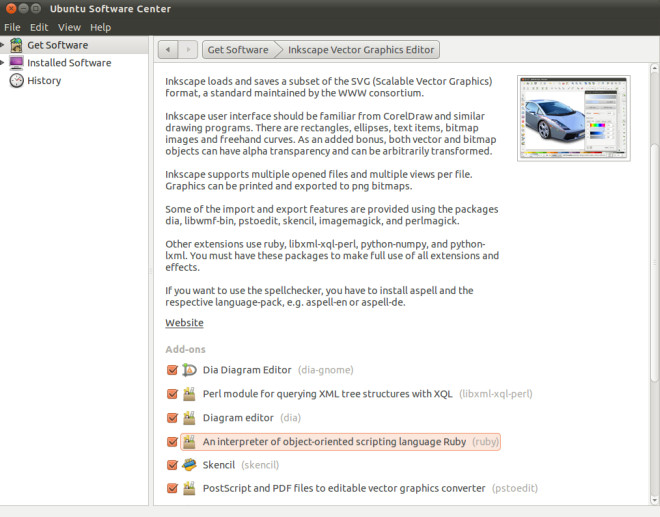






הערות